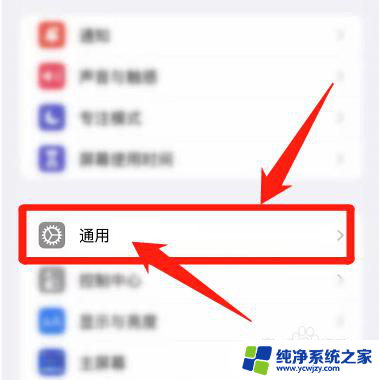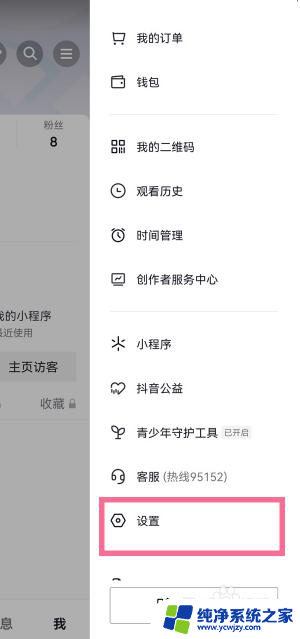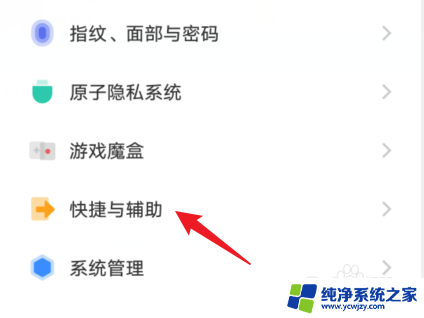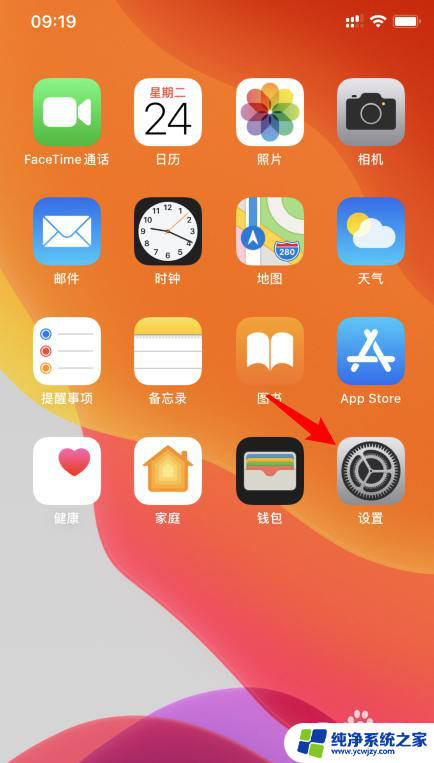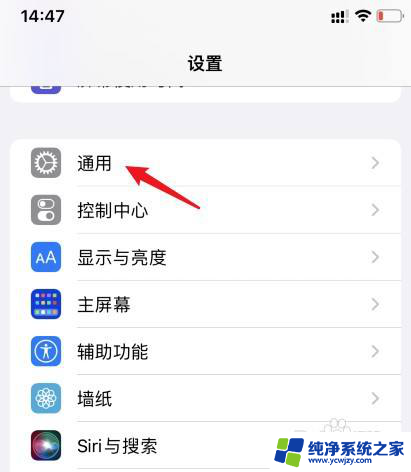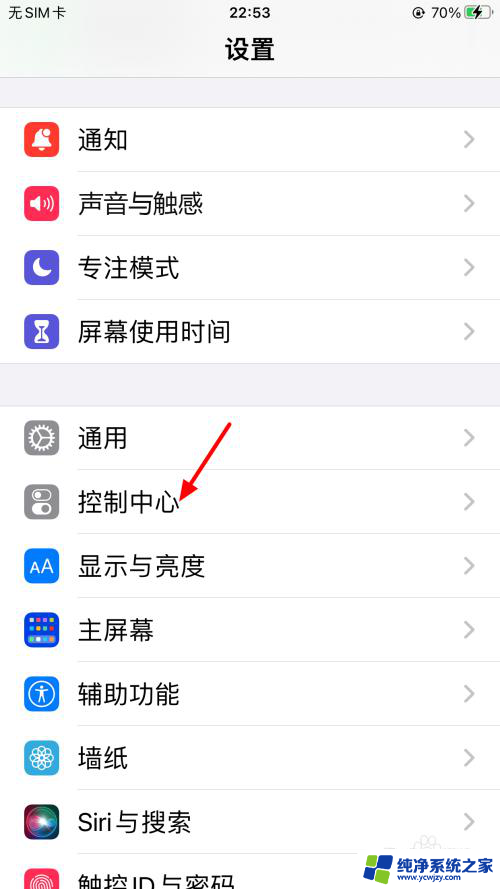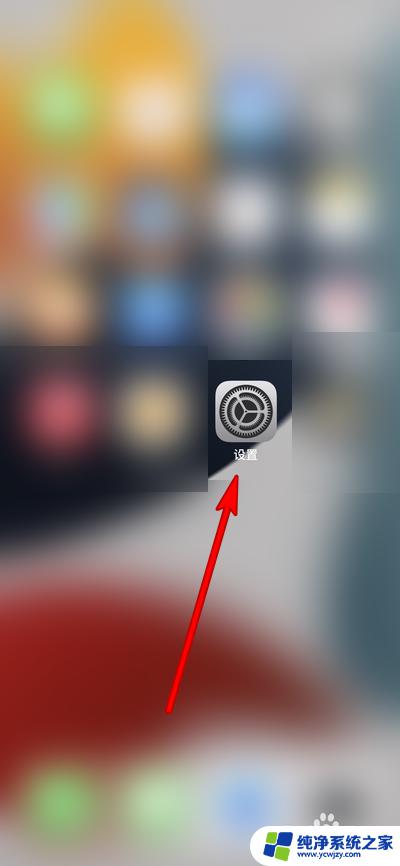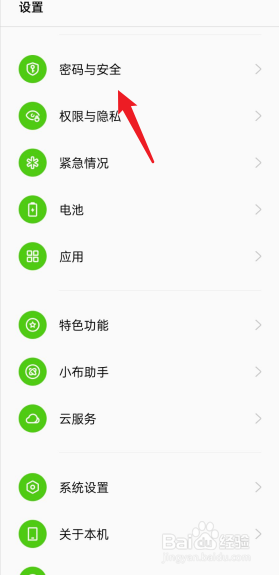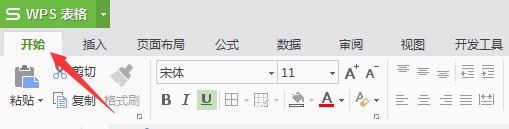mac偏好设置在哪里打开 苹果MacBook Pro系统偏好设置菜单在哪里
mac偏好设置在哪里打开,苹果MacBook Pro是一款功能强大的电脑,而Mac偏好设置则是其重要的功能之一,但对于一些新手用户来说,可能不清楚在哪里找到这个设置菜单。不用担心我们来为大家解答。在MacBook Pro上,你可以通过点击屏幕左上角的苹果图标,然后选择系统偏好设置来打开这个菜单。这个菜单中包含了各种个性化设置选项,让你可以调整和改进电脑的使用体验。无论是更改显示分辨率、调整声音设置,还是设置网络连接和安全选项,Mac偏好设置都能满足你的需求。所以如果你想对MacBook Pro进行一些个性化的调整,不妨尝试打开系统偏好设置菜单,找到适合自己的设置选项。
具体步骤:
1.如程序坞有图一的图标,点击它,那么就可以打开系统偏好设置。

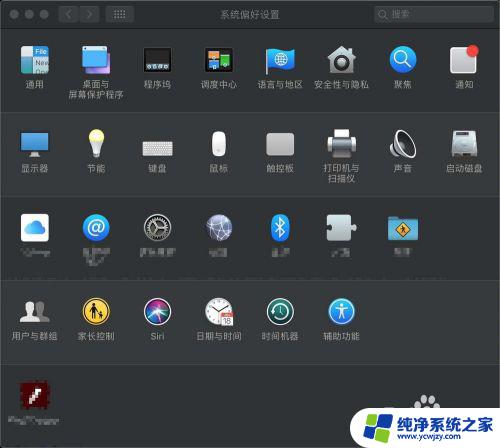
2.如果没有第一步图标,点击启动台,点击图二的图标即可,慢慢找一下。

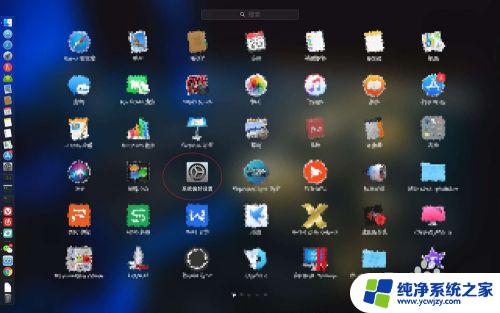
3.如果你还是找不到的,那么按图一两个箭头指向的快捷键。cmmand+space,然后弹出的搜索框,点击它。
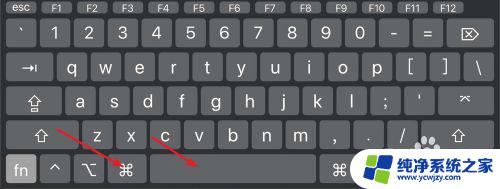
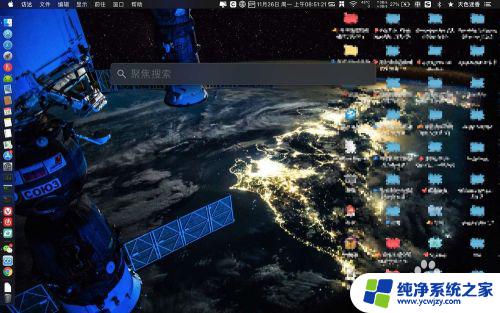
4.输入系统偏好设置,回车键,即可打开了的,如下图。

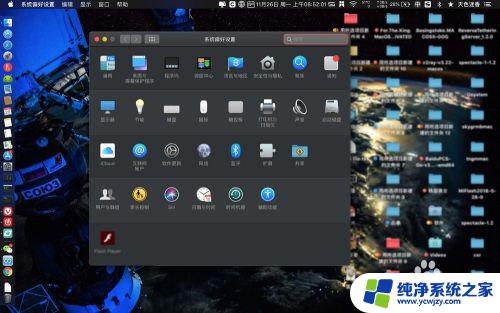
以上就是在哪里打开Mac偏好设置的全部内容,如果您出现了这种现象,可以根据小编的方法来解决,希望这些方法能够对您有所帮助。